뷰포트 표시와 렌더링
뷰포트에 라인을 표시하는 기능입니다. 뷰포트에서 라인을 확인할 수 있어 라인 설정 변경을 확인할 때마다 렌더링하는 번거로움을 줄일 수 있습니다. 그리고 뷰포트 렌더링을 이용하면 현재 작업중인 3D 뷰포트에 라인을 추가해 렌더링을 할 수 있습니다.
뷰포트 표시 사이드 메뉴 (Viewport Display Side Menu)¶
라인의 뷰포트 표시를 설정하는 사이드 메뉴입니다. [라인 프리뷰 (Line Preview)] 버튼을 클릭하면 라인 그리기가 시작되고 [라인 프리뷰] 에 대한 설정이 표시됩니다.
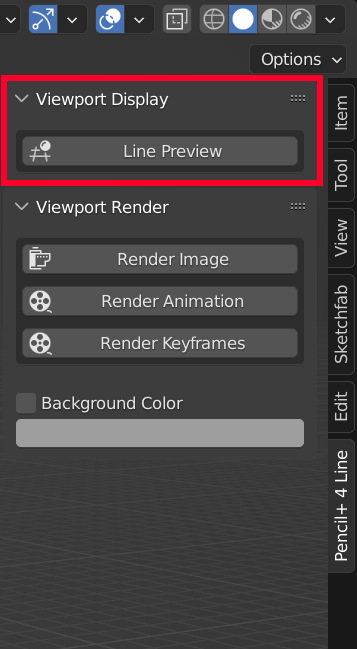
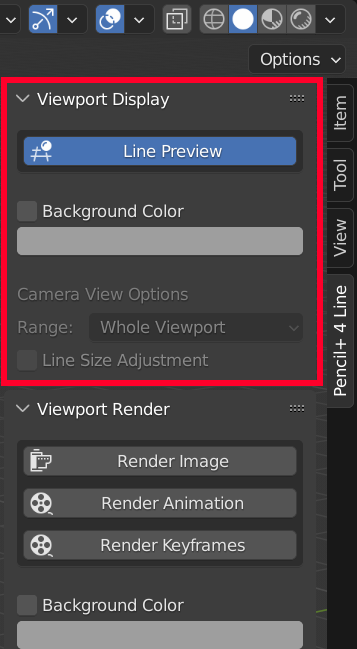
배경색 (Background Color)¶
지정한 색상으로 배경을 채웁니다. 라인만 렌더링된 결과를 뷰포트에서 확인할 수 있습니다.
정보
[뷰포트 표시 (Viewport Display Side Menu)] 의 배경색은 뷰포트 렌더 기능으로 렌더링 할 수 없습니다. 만약 배경색을 렌더링 할 경우에는 [뷰포트 렌더 (Viewport Render)] 의 [배경색 (Background Color)] 을 설정해 주십시오.
카메라뷰 옵션¶
범위¶
뷰포트를 카메라 뷰로 설정했을 때에 라인을 그리는 범위를 [뷰포트 전체]와 [카메라 영역] 중에서 선택합니다. [카메라 영역] 을 선택한 경우에는 렌더링 사이즈의 이미지 데이터에 라인을 그린 후 카메라의 표시범위에 맞춰 이미지를 스케일 하면서 덧씌웁니다. 따라서 실제 렌더링 결과에 가까운 미리보기를 제공하지만 이미지의 스케일이 1:1에서 크게 벗어날 경우 라인이 번지거나 픽셀이 깨지는 계단현상이 발생하기 쉽게 됩니다.
라인 사이즈 조정 (Line Size Adjustment)¶
뷰포트를 카메라 뷰 표시로 설정하면 뷰의 확대/축소에 따라 라인의 크기도 자동으로 확대/축소됩니다.
타임 아웃에 대해 (Timeout)¶
규모가 큰 장면 등에서 뷰포트 업데이트를 실시간으로 할 수 없는 경우, 라인 프리뷰 처리가 자동으로 일시 중지됩니다. 이후 마우스 입력 없이 일정 시간이 지나면 라인이 최신 상태로 업데이트됩니다.
더 큰 규모의 씬에서 렌더링에 몇 초가 걸리는 경우, 블렌더가 정지되는 것을 방지하기 위해 라인 렌더링이 시간 초과되어 오류로 처리됩니다. 이 경우, 뷰에 표시할 오브젝트를 제한하는 등 씬을 가볍게 만든 후 라인 프리뷰를 다시 켜 주십시오.
라인 프리뷰의 타임아웃 설정은 애드온 환경설정에서 변경 할 수 있습니다.
뷰포트 렌더 사이드 메뉴 (Viewport Render Side Menu)¶
현재 사용하고 있는 3D 뷰포트에 라인을 추가해 렌더링하는 기능입니다. 라인 표시와 배경색을 제외하면 블렌더의 3D 뷰포트의 [뷰포트 렌더] 와 같은 동작을 합니다.
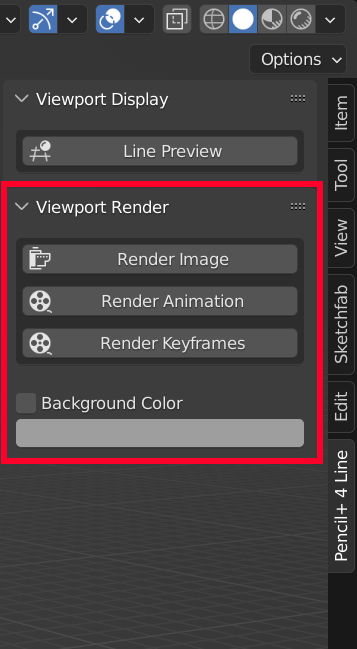
이미지를 렌더링 (Render Image)¶
현재 사용하고 있는 뷰에 라인을 추가해 이미지를 렌더링 합니다.
애니메이션을 렌더링 (Render Animation)¶
현재 사용하고 있는 뷰에 라인을 추가해 애니메이션을 렌더링 합니다.
키프레임을 렌더링 (Render Keyframes)¶
현재 사용하고 있는 뷰에 라인을 추가해 렌더링 합니다. 선택한 오브젝트에 키프레임이 있는 프레임만 렌더링 합니다. 키 프레임이 없는 구간은 마지막에 렌더링된 프레임이 반복되어 렌더링 됩니다.
배경색 (Background Color)¶
체크 박스를 체크하면 위의 3종류의 뷰포트 렌더링을 할 때에 지정된 색으로 배경색을 채우게 됩니다. 라인과 설정한 배경색 만이 렌더링 됩니다.